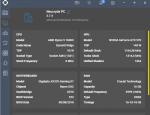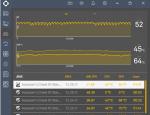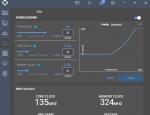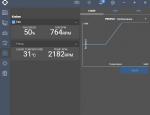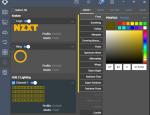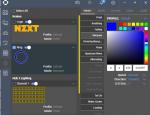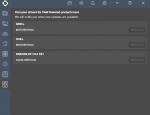Pour piloter nos ventilateurs et le HUE2 en général, la marque propose un logiciel dénommé CAM, aujourd'hui à sa version 3.7.4. Pour les AER RGB 2, il sert au réglage des profils de couleurs uniquement.
Mais CAM supporte également quelques autres produits de la marque, comme le module de rhéobus GRID+ ou les watercooling Kraken. De plus, le logiciel ne se cantonne pas au contrôle, mais se veut être également un outil complet de monitoring PC, d'overclocking et de suivi in-game. Fonctionnant aussi en cloud, CAM peut servir sur un smartphone en affichant les mêmes données que sa version PC. Voilà pour la partie présentation.
Pour le téléchargement, rendez-vous ici pour vous alourdir d'une centaine de Mo. N'oubliez pas de vous créer un compte, car cela est nécessaire pour la synchronisation des données dans le cloud. Cependant, depuis sa dernière version, CAM propose un mode « invité » ce qui permet de passer cette étape. Il est temps de regarder de plus près ce que peut offrir CAM pour nous, puis notre HUE2.
Le logiciel s'articule donc autour de plusieurs onglets :
En parlant des effets, leur nombre est plutôt conséquent et se voient aussi séparées en onglets. Dans les PRESET, on retrouvera des effets déjà préparés. Clignotement, respiration, fixe... il suffira de changer la couleur, la rapidité de l'effet et de décider son sens de direction.
L'onglet SMART propose d'afficher la température CPU, GPU et les FPS à l'aide de différentes teintes. L'éclairage est donc devenu utile et non plus simple fantaisie ! C'est un plus en jeu.
C'est dans l'onglet CUSTOM que se retrouveront ceux qui aiment personnaliser au mieux leur configuration. Vous pouvez prendre les choses en main et attribuer au AER RGB les couleurs de votre choix pour chaque partie de l'anneau. Seul le mode Fixe ou Respiration est présent en termes d'effet lumineux.
Et enfin, un onglet AUDIO, pour que votre configuration se transforme en véritable boîte de nuit en se calant sur votre son et fournisse des pulsations en rythme. Un mode qui s'avère peu utile et du coup, indispensable.
Allez, mesurons les performances de ces nouveaux ventilateurs.
Mais CAM supporte également quelques autres produits de la marque, comme le module de rhéobus GRID+ ou les watercooling Kraken. De plus, le logiciel ne se cantonne pas au contrôle, mais se veut être également un outil complet de monitoring PC, d'overclocking et de suivi in-game. Fonctionnant aussi en cloud, CAM peut servir sur un smartphone en affichant les mêmes données que sa version PC. Voilà pour la partie présentation.
Pour le téléchargement, rendez-vous ici pour vous alourdir d'une centaine de Mo. N'oubliez pas de vous créer un compte, car cela est nécessaire pour la synchronisation des données dans le cloud. Cependant, depuis sa dernière version, CAM propose un mode « invité » ce qui permet de passer cette étape. Il est temps de regarder de plus près ce que peut offrir CAM pour nous, puis notre HUE2.
Le logiciel s'articule donc autour de plusieurs onglets :
Tableau de bord
Le tableau de bord est l'onglet principal, ouvert par défaut. Il consiste à reprendre les informations importantes de votre configuration. Température, utilisation, espace libre sont donc affichés sous forme de jauge ou graphique. On préférera la première pour un rapide coup d’œil et la deuxième pour une meilleure précision.Configuration
Comme le nom de l'onglet l'indique, celui-ci consiste à reprendre vos composants et leurs spécificités techniques afin de les regrouper, ici en tableaux. Toujours pratique lorsqu'on cherche des caractéristiques techniques particulières ou qu'on en oublie ses composants. Vous pouvez aussi attribuer ou modifier le nom de votre ordinateur, mais celui-ci est uniquement pour CAM et non pour votre système entier.Jeux
L'onglet jeux va de pair avec une option ; CAMFPS. Cette dernière est un overlay : c'est-à-dire qu'elle affiche pendant vos sessions de jeux des informations sur l'écran comme les FPS ou le pourcentage d'utilisation de tel ou tel composant. Elle est entièrement configurable, en positions, couleurs... Une fois les informations récoltées, vous pourrez les retrouver dans l'onglet jeux et donc obtenir courbes et résultats de ceux-ci.Overclocking
CAM est aussi fourni en options d'overclocking, seulement pour le GPU cependant. Tout a été réduit au minimum pour proposer un fonctionnement simple aux utilisateurs. L'interface est vraiment très simple et on pourra la préférer à Msi Afterburner par exemple. Il est toujours utile d'avoir plusieurs le choix entre plusieurs logiciels. Mais il manque quelques options cruciales comme le réglage du voltage, dommage.Refroidissement
C'est dans cet onglet que nous pouvons retrouver les options de ventilations pour notre watercooling ou autre système NZXT comme le Grid+ V3. Des modes de ventilations sont disponibles et nous pouvons créer des courbes personnalisées. On pourras aussi retrouver quelques infos sur la vitesse ou la température.Éclairage
Sûrement la partie la plus fournie de CAM et surtout celle où nous retrouvons nos AER RGB. Le mode éclairage va cependant vous être peu utile si vous ne possédez pas de produits NZXT. Dans notre cas, nous avons les bandes de LEDs, le X62, et bien évidemment nos ventilateurs. Seul ces derniers nous intéressent et l'éclairage est alors réglable en cochant la case « Channel 3 ». C'est ensuite à notre imagination de faire le travail, en jouant avec les couleurs et les effets disponiblesEn parlant des effets, leur nombre est plutôt conséquent et se voient aussi séparées en onglets. Dans les PRESET, on retrouvera des effets déjà préparés. Clignotement, respiration, fixe... il suffira de changer la couleur, la rapidité de l'effet et de décider son sens de direction.
L'onglet SMART propose d'afficher la température CPU, GPU et les FPS à l'aide de différentes teintes. L'éclairage est donc devenu utile et non plus simple fantaisie ! C'est un plus en jeu.
C'est dans l'onglet CUSTOM que se retrouveront ceux qui aiment personnaliser au mieux leur configuration. Vous pouvez prendre les choses en main et attribuer au AER RGB les couleurs de votre choix pour chaque partie de l'anneau. Seul le mode Fixe ou Respiration est présent en termes d'effet lumineux.
Et enfin, un onglet AUDIO, pour que votre configuration se transforme en véritable boîte de nuit en se calant sur votre son et fournisse des pulsations en rythme. Un mode qui s'avère peu utile et du coup, indispensable.
Pilotes
Il faudra faire un tour par ici si vous avez des problèmes avec votre matériel NZXT. Notamment en réinstallant ou installant les pilotes, requis pour un fonctionnement optimal. Les soucis se font rares depuis la grosse mise à jour 3.5, mais avant cela, il fallait souvent se battre avec les pilotes pour obtenir un bon fonctionnement des produits RGB.Allez, mesurons les performances de ces nouveaux ventilateurs.